快速安装教程
一、导入商城到HbuilderX
在天天商城saas版点击“导入插件并试用”或者“导入源码授权”,同意付费插件试用协议,选择绑定的服务空间,跳过在线安装,继续导入到HbuilderX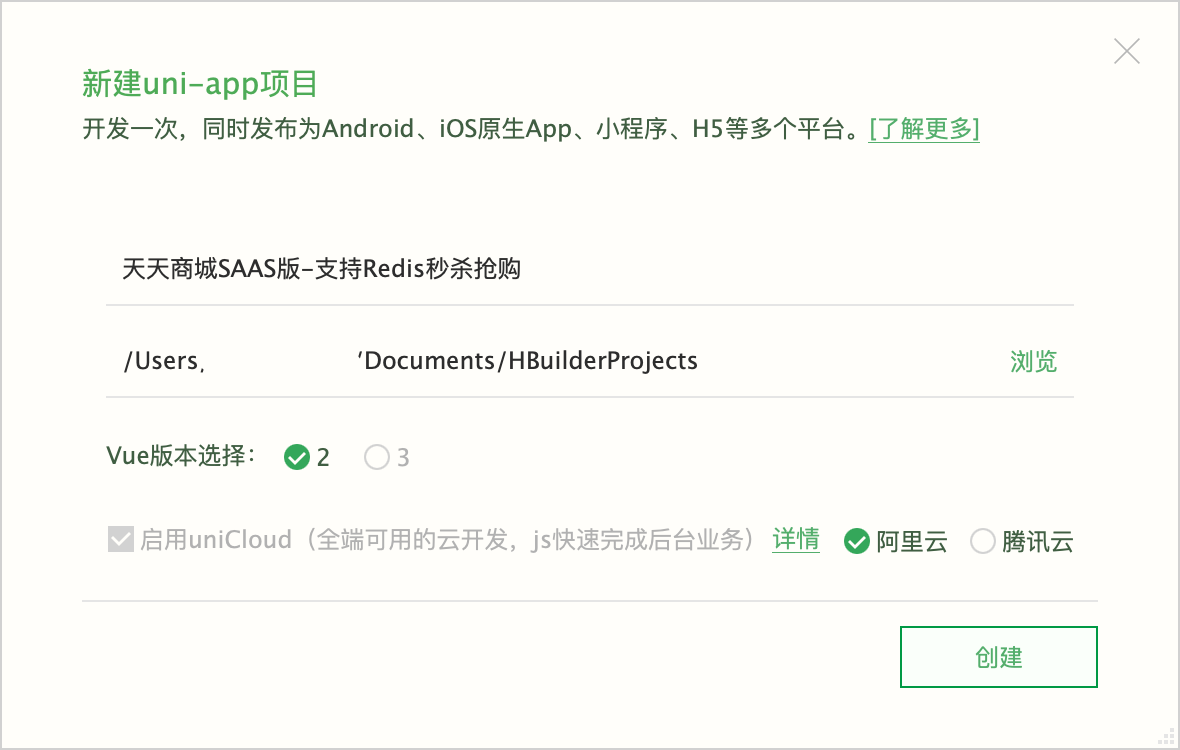
二、运行安装向导


耐心等待上传公共模块、普通云函数、action、默认数据(db_init.json)以及database下的schema,
如果遇到提示覆盖公共模块,则选择“替换”
如果遇到提示覆盖普通模块,则选择“替换”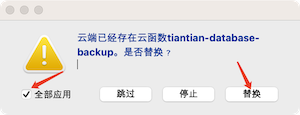
如果遇到提示覆盖数据库,则选择“跳过”
等待云函数/action/schema上传完成后,运行一次H5,用于初始化当前AppId下的店铺 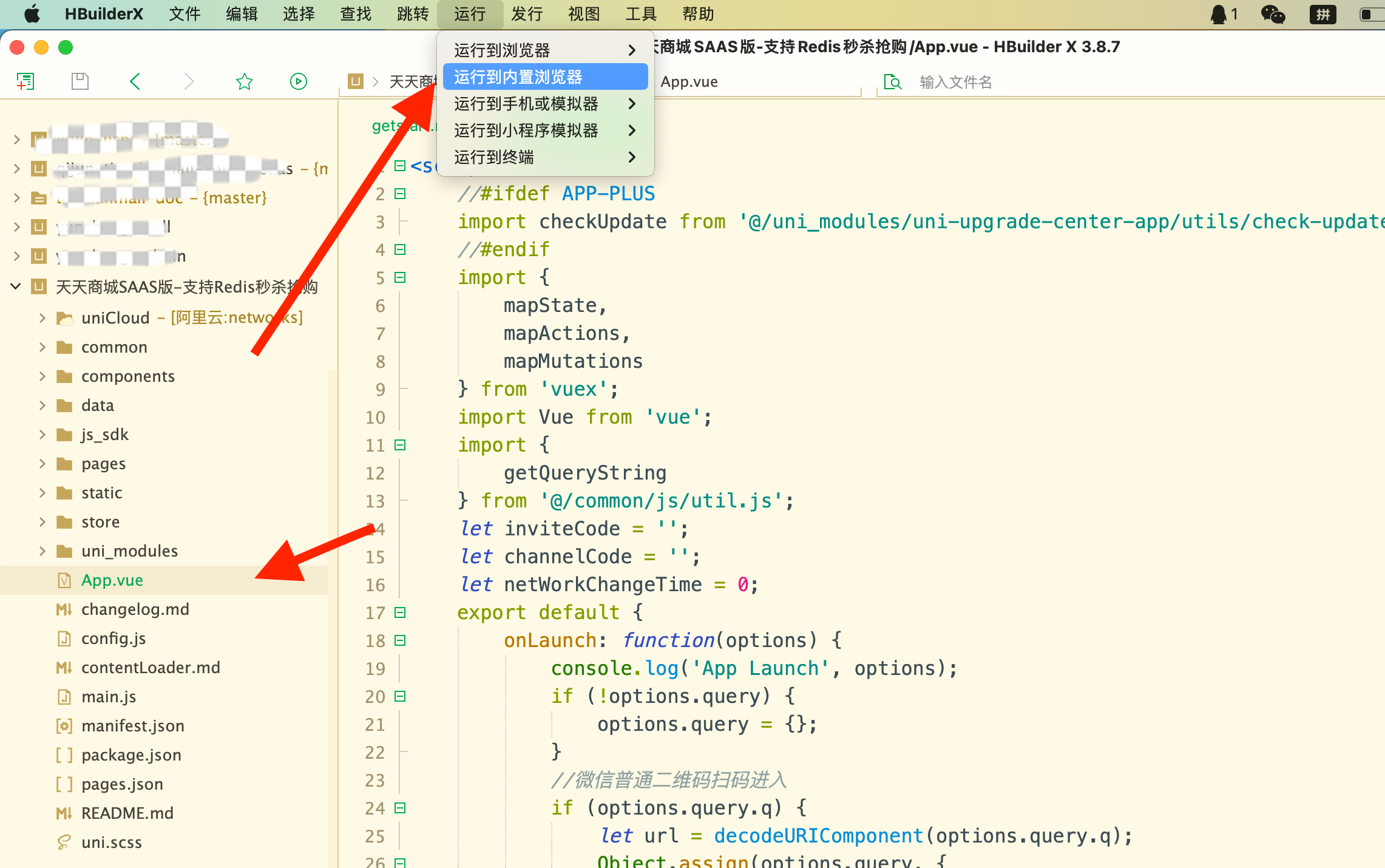
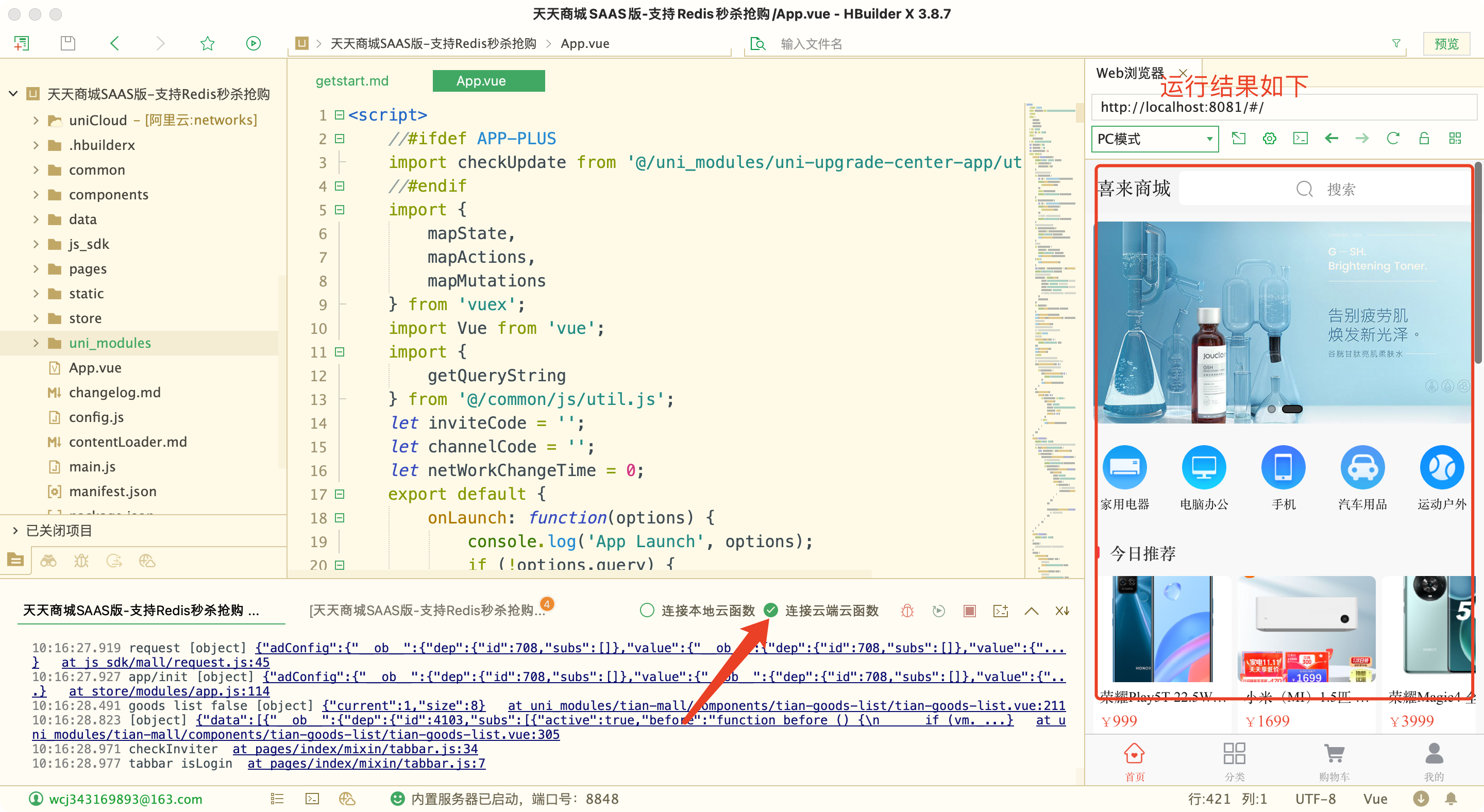
三、导入后台项目
- 加入柔然科技官方qq群,找群主获得后台代码并导入HBuilderX,然后打开根目录下的manifest.json,在uni-app应用标识(AppID)右侧,点击重新获取,得到属于自己的appid
- 选择前端一致的云空间
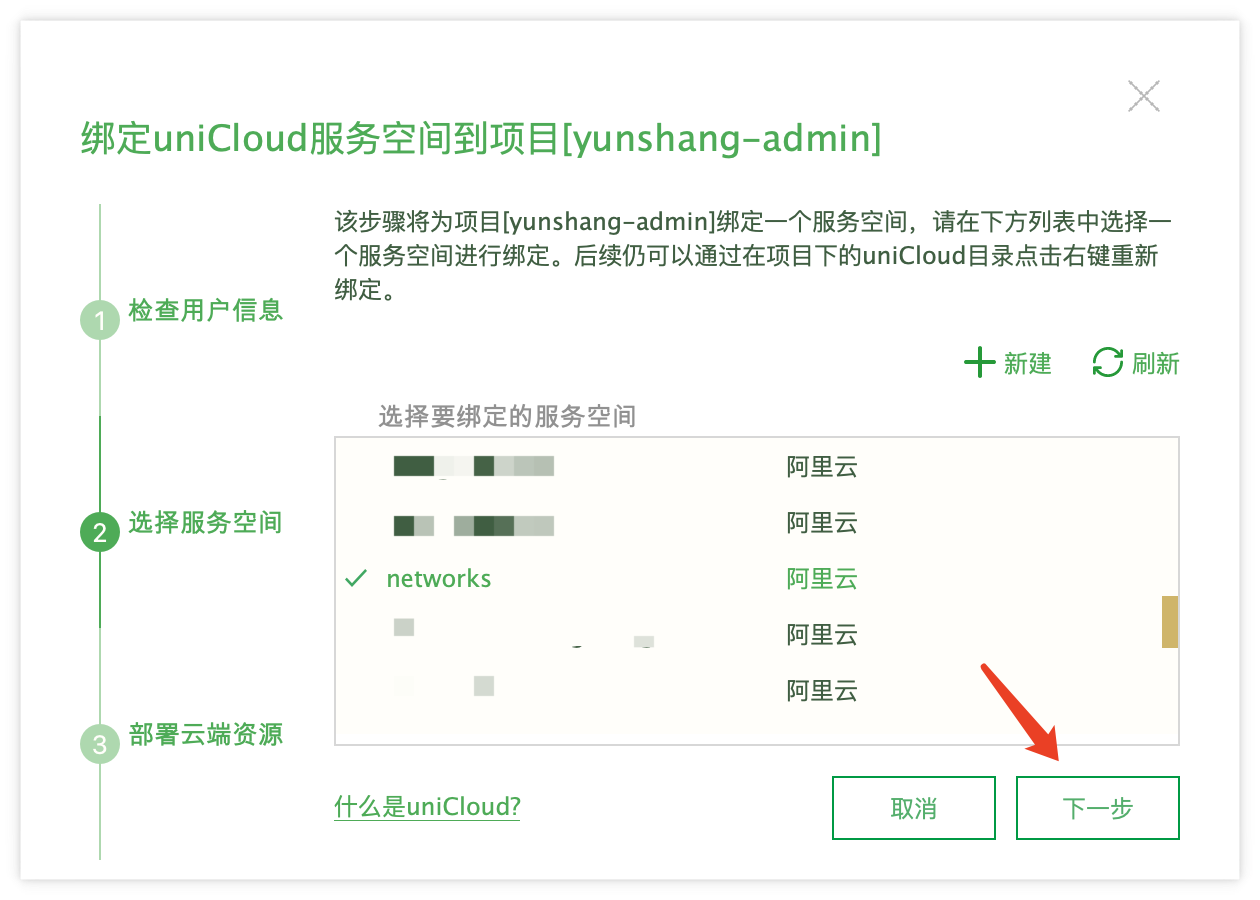
- 选择需要上传的资源,开始部署系统
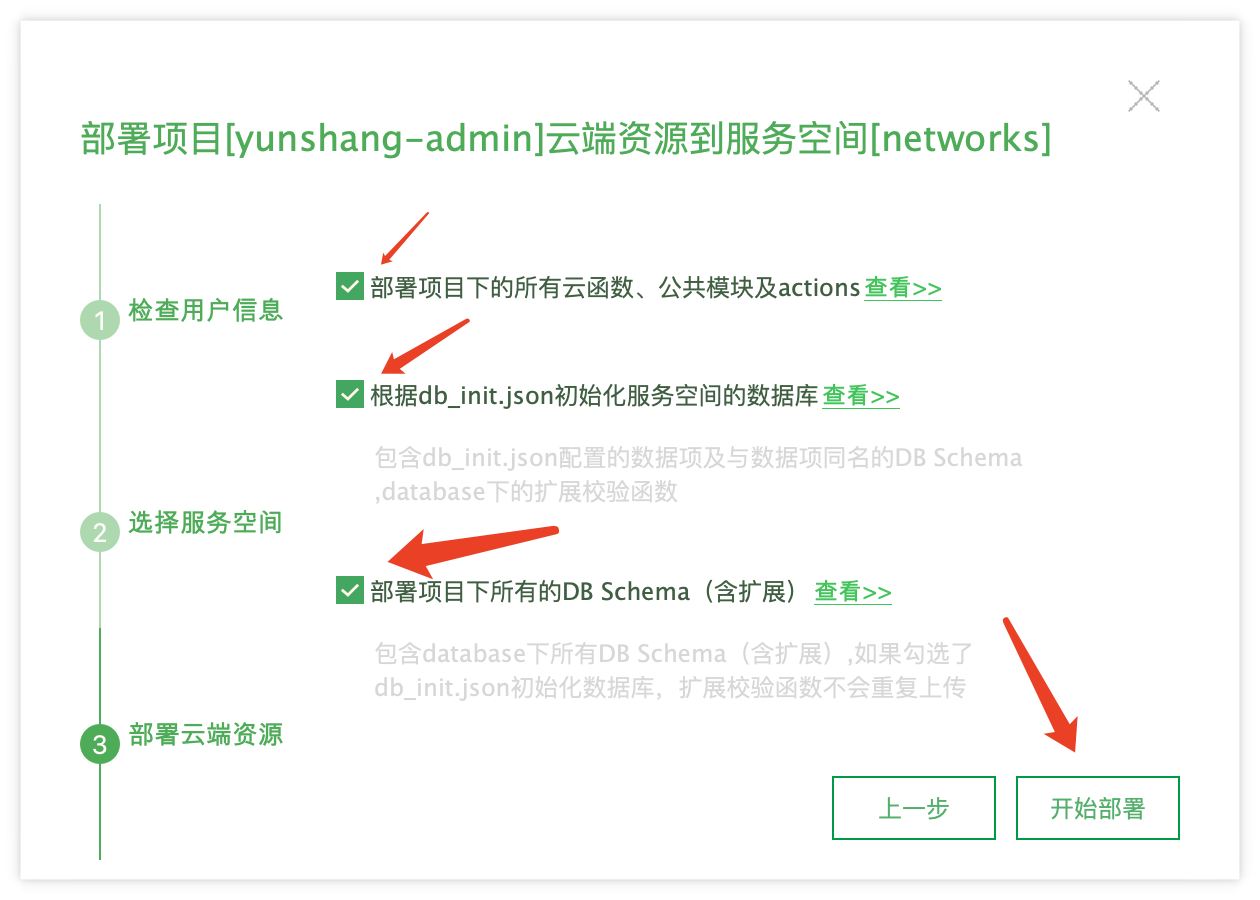
- 如果遇到提示覆盖uni-admin,则点击替换

- 如果遇到提示覆盖公共模块,则点击跳过
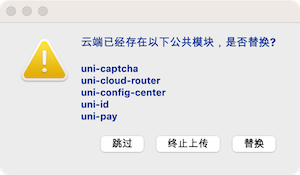
- 如果遇到提示覆盖数据库表,则直接点击覆盖选中的表并继续
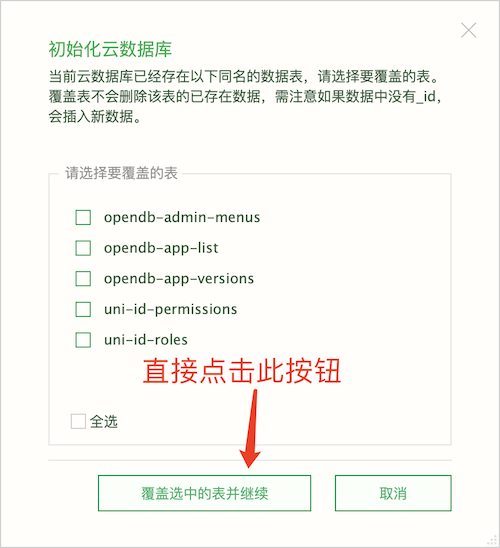
- 本地运行后端系统
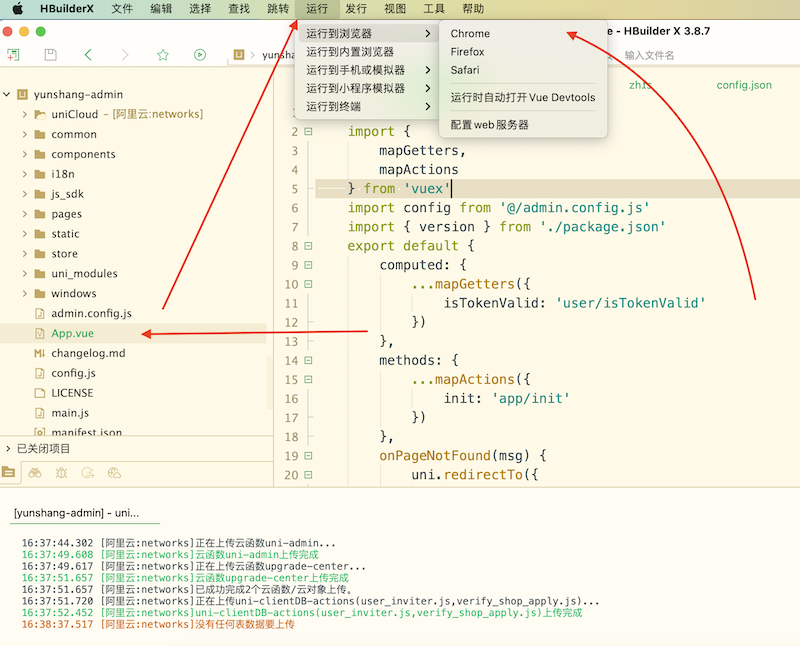
- 后台运行时,必须选择“连接云端云函数”,否则造成创建的admin无法中将来的正式版后台登录
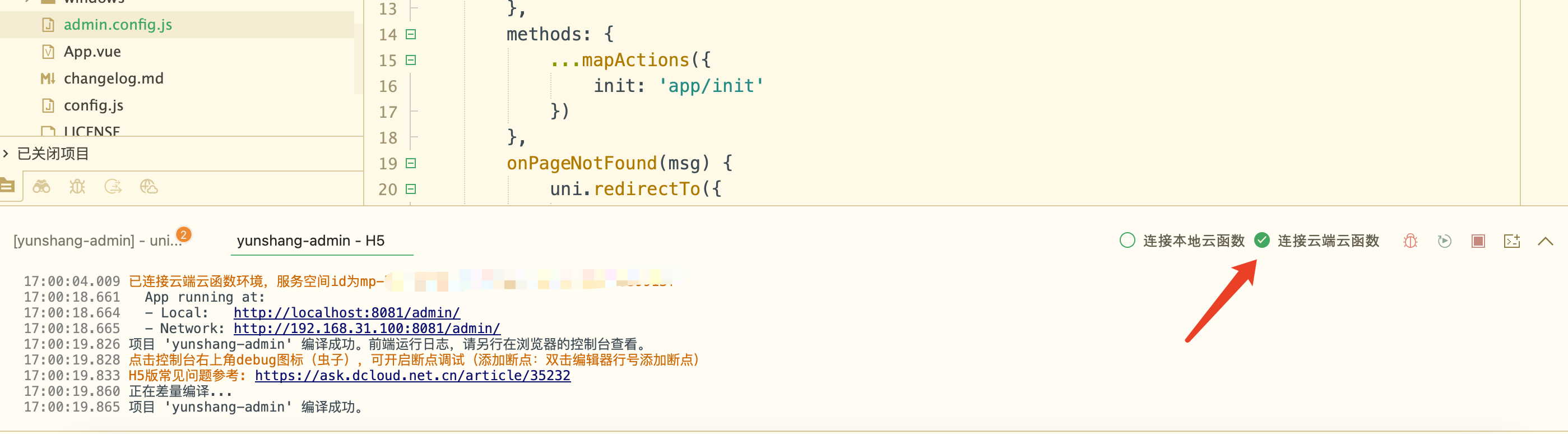
- 在登录界面点击创建管理员,只有在本地调试的时候,才有创建会员的链接
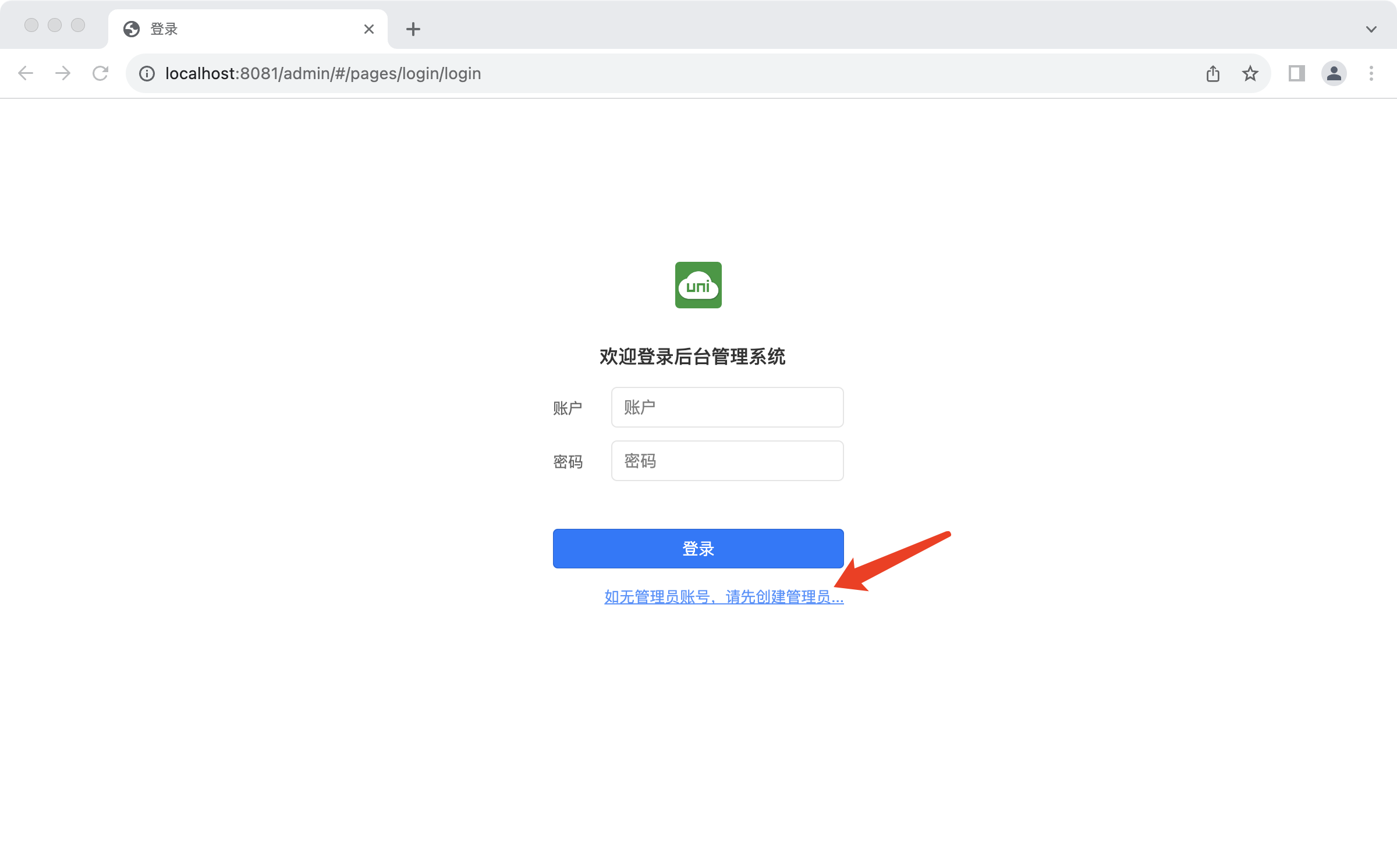
- 在创建管理员界面,填写admin和密码,点击“创建”完成超级管理员账号,如果提示管理员已存在,则需要手动删除数据库中uni-id-users表中的admin账户

- 如果遇到“未找到集合[tian-mall-shops]对应的schema” 后端主要使用client-db直连数据库,需要schema来管理查询权限,所以需要上传操作表对应的schema文件,此文件中uniCloud/database目录下,tian-mall-shops是数据库表名,如果后端代码找不到tian-mall-shops.schema.json,则在前端系统中找一找,然后上传到云空间,也可以在database目录上,右键上传所有DB schema,这样能保证所有的依赖都能上传。
- 如果遇到“查找文件失败:xxx”,请使用
npm install xxx来安装对应的插件 ,如果本地没有nodejs环境或者安装失败,请到后台开源仓库中复制node_modules到根目录即可
,如果本地没有nodejs环境或者安装失败,请到后台开源仓库中复制node_modules到根目录即可 - 发布后台到服务器,点击顶部
发行按钮,选择上传网站到服务器,然后选择需要发布到服务空间,上传成功后,编辑器控制台会展示访问域名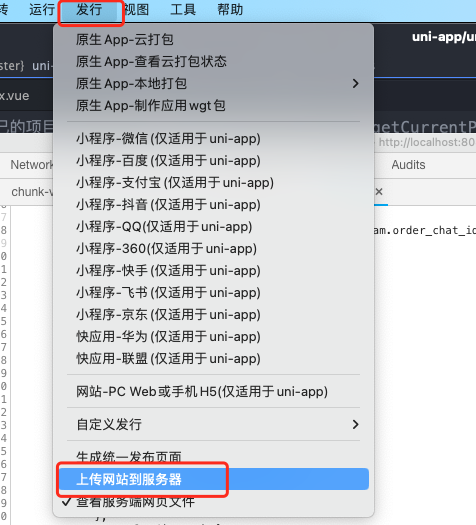

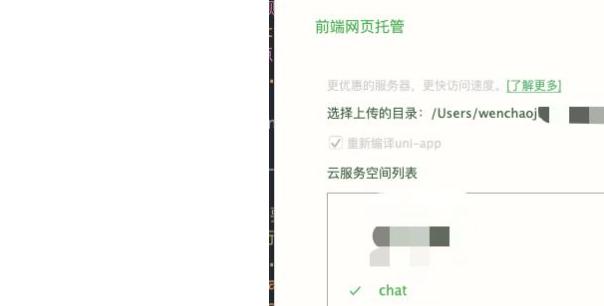 dsfds ⚠️后端的云函数/schema/uni-clientDB-actions,要以前端为准,由于使用同一个云空间,需要共用这些文件,后端同名称文件不能替换前端的,否则出现配置错误问题,如果已经覆盖,则再次上传前端代码中的云函数/schema/uni-clientDB-actions
dsfds ⚠️后端的云函数/schema/uni-clientDB-actions,要以前端为准,由于使用同一个云空间,需要共用这些文件,后端同名称文件不能替换前端的,否则出现配置错误问题,如果已经覆盖,则再次上传前端代码中的云函数/schema/uni-clientDB-actions
四、修改uni-id配置
此系统配置是uni-config-center与数据库配置组合后生效,数据库中的配置会覆盖同一个key下的uni-config-center中的配置,所以推荐直接在数据库中配置,后续系统配置均在后台的“系统管理”-->“系统配置”中完成
微信小程序登录
- 如果发布微信小程序才需要修改此配置,修改mp-weixin.oauth.weixin里面的appid和appsecret
⚠️mp-weixin表示微信小程序平台独有配置
⚠️mp-weixin.oauth.weixin对应到uni-config-center表示为节点:mp-weixin/oauth/weixin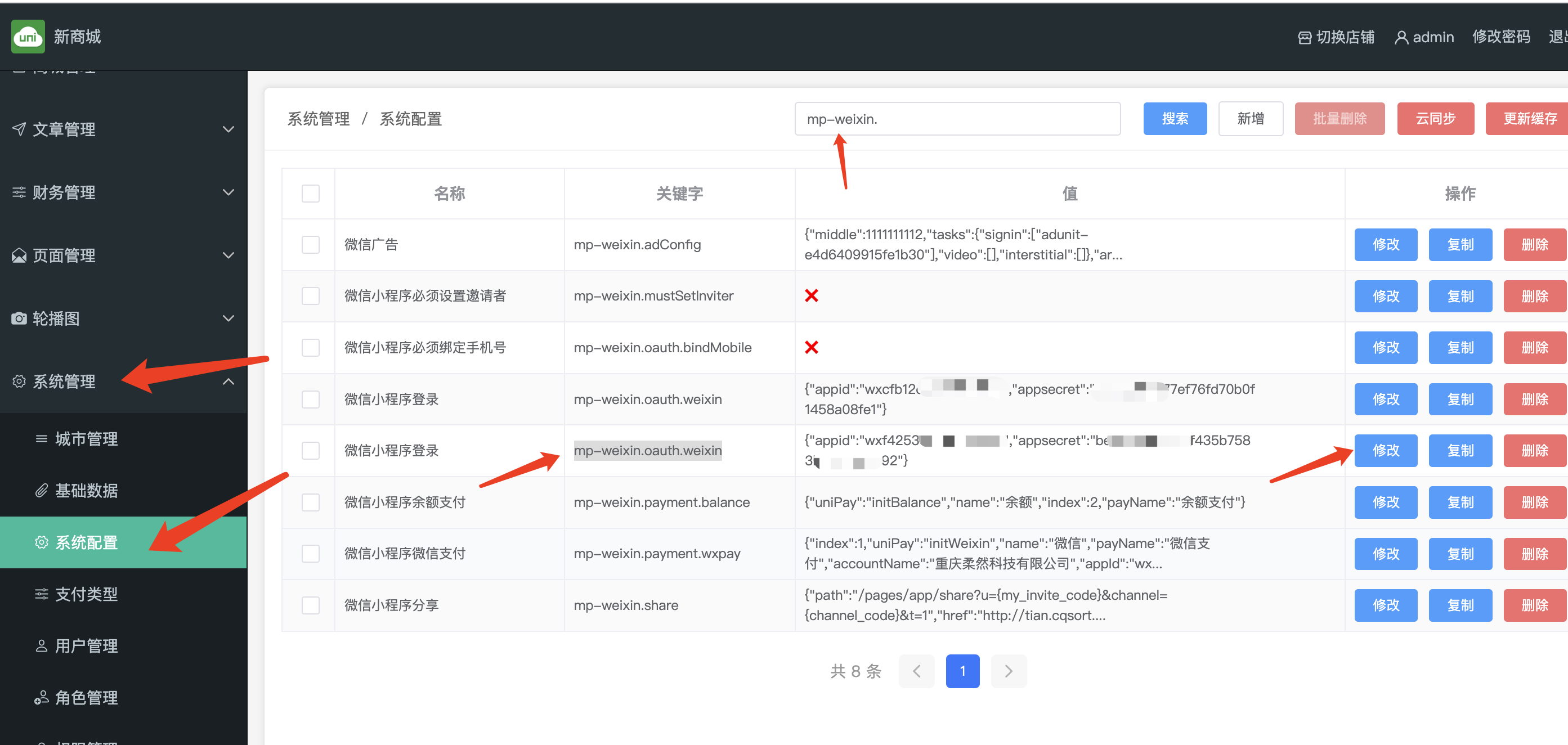
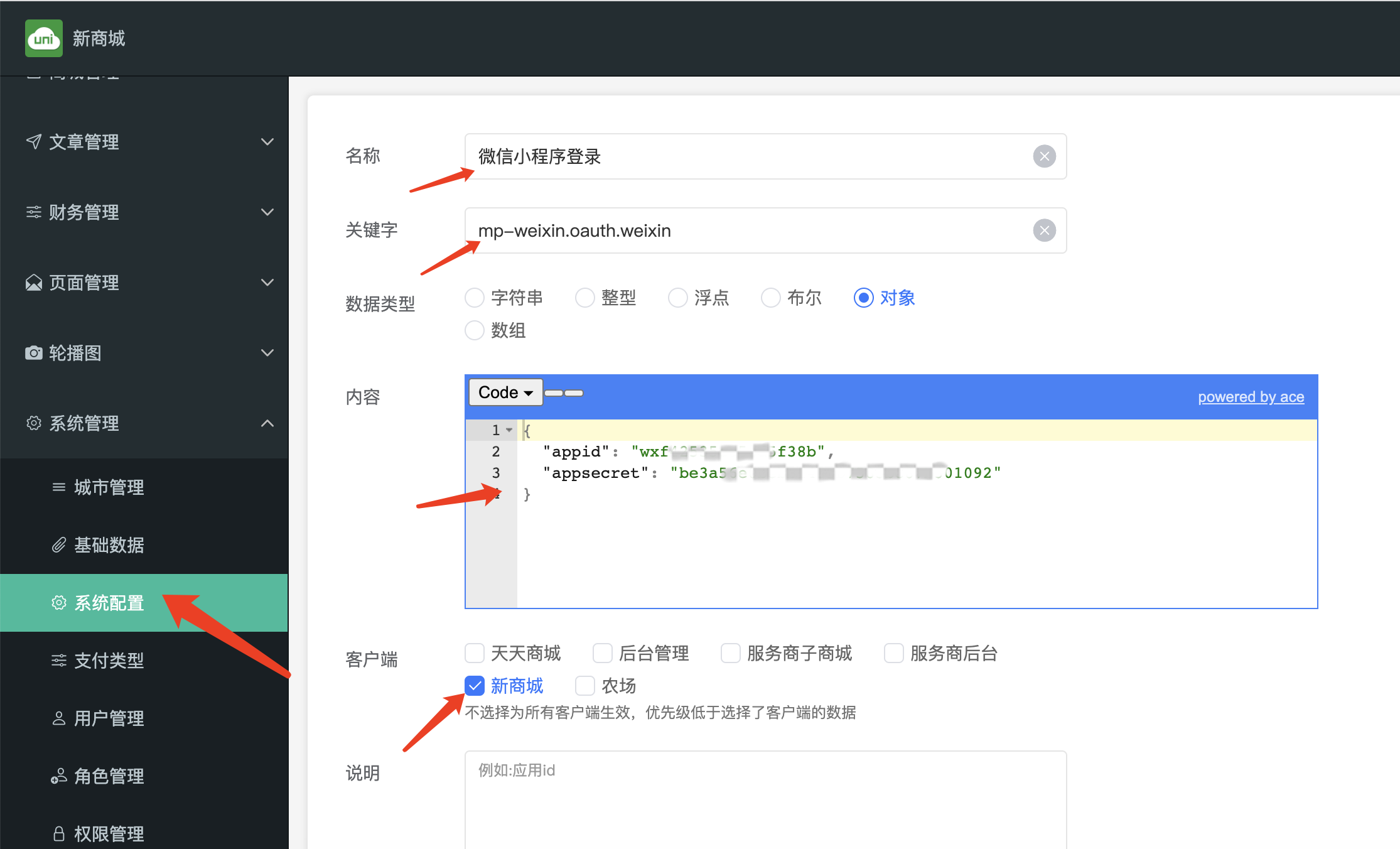
{ "appid": "修改为你的小程序appid", "appsecret": "修改为你的小程序appsecret" } - 微信小程序后台配置合法域名
request合法域名uploadFile合法域名,阿里云正式版填写“总览”里面的云存储上传域名;腾讯云需要在微信开发工具中,关闭“不校验域名”选项,再在页面上上传图片,提示系统xxx.ap-shanghai...com不在白名单内,这个域名就是你要添加的https://apis.map.qq.com;https://cos.ap-shanghai.myqcloud.com;https://tcb-api.tencentcloudapi.com;https://at.alicdn.com;https://api.next.bspapp.com;download合法域名,阿里云正式版还需要填写“总览”里面的云存储下载域名;腾讯云上传完成一张图后,查看图片的域名https://cos.ap-shanghai.myqcloud.com;https://file-unirlhsrdn-mp-75aexxx-xxx.oss-cn-zhangjiakou.aliyuncs.com;https://7463-tcb-xxx-xxx-xxx.cos.ap-shanghai.myqcloud.com关闭“不校验域名”选项后提示报跨域问题,就把报错的域名一并加上https://cos.ap-shanghai.myqcloud.com;https://mp-75aexxx-d2c1-4670-b6f6-377990c3f4d8.cdn.bspapp.com - 到微信后台申请小程序接口,“wx.chooseLocation”,“wx.getFuzzyLocation”
- 修改项目根目录下的manifest.json,找到“微信小程序配置”修改“微信小程序APPID”
APP手机号一键登录
如果发布app才需要修改此配置,配置之前需要在一键登录管理后台申请权限,充值10元钱,添加当前应用到已开通应用列表,安全配置里面,选择自己的服务空间,系统配置中修改service.univerify
⚠️必须遵循json格式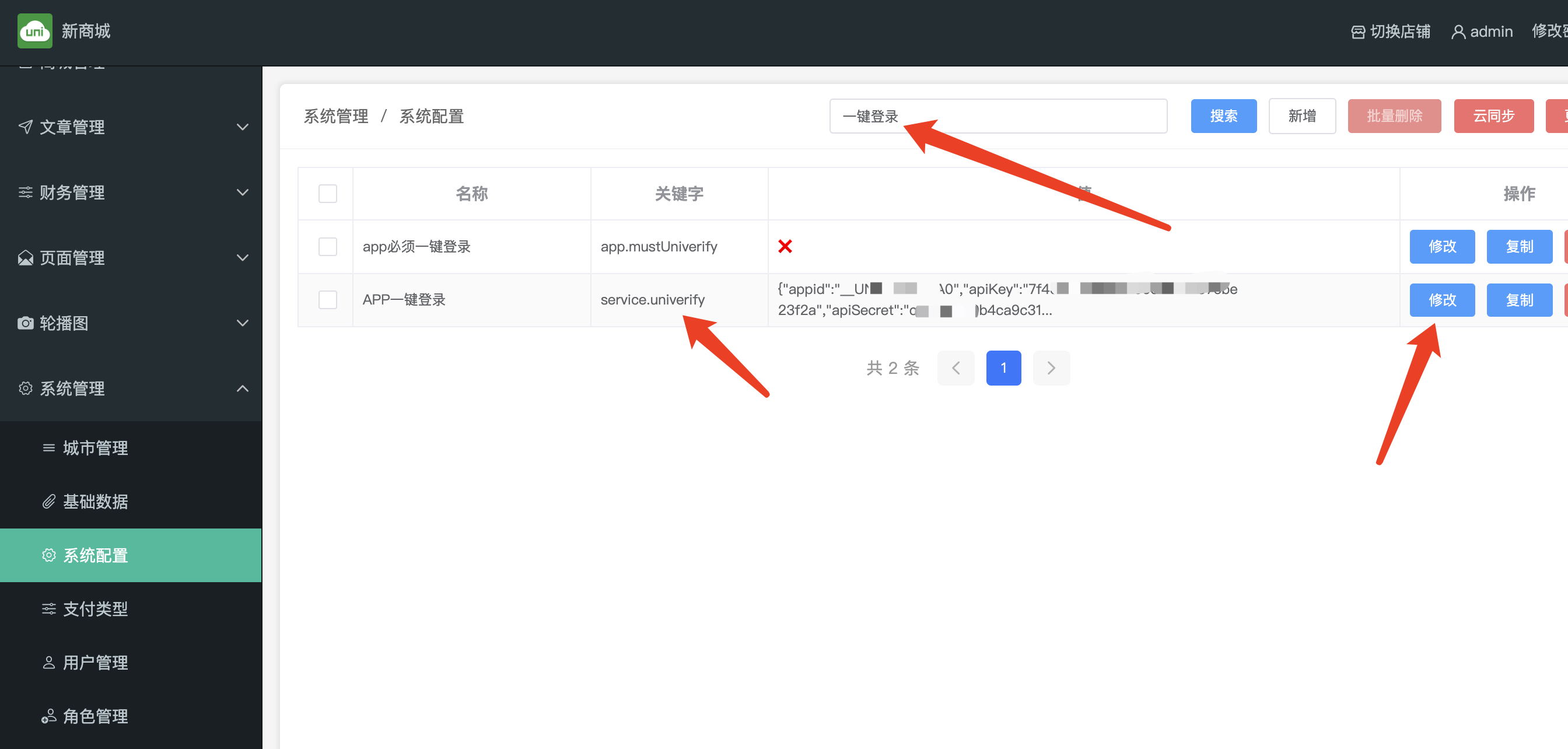
{
"appid": "your appid,例如:__UNI__D98D49B"
}
更多帮助请查看官方文档
APP短信登录
如果您需要发布应用,那么您需要修改此配置。在用户未选择一键登录功能时,登录界面将默认采用手机号+验证码的方式进行登录。在进行配置之前,您需要首先访问短信管理后台以申请相应的权限,并充值10元人民币。然后,您可以申请短信签名和短信模板。在安全配置部分,您需要选择自己的服务空间。
修改系统配置service.sms
⚠️必须遵循json格式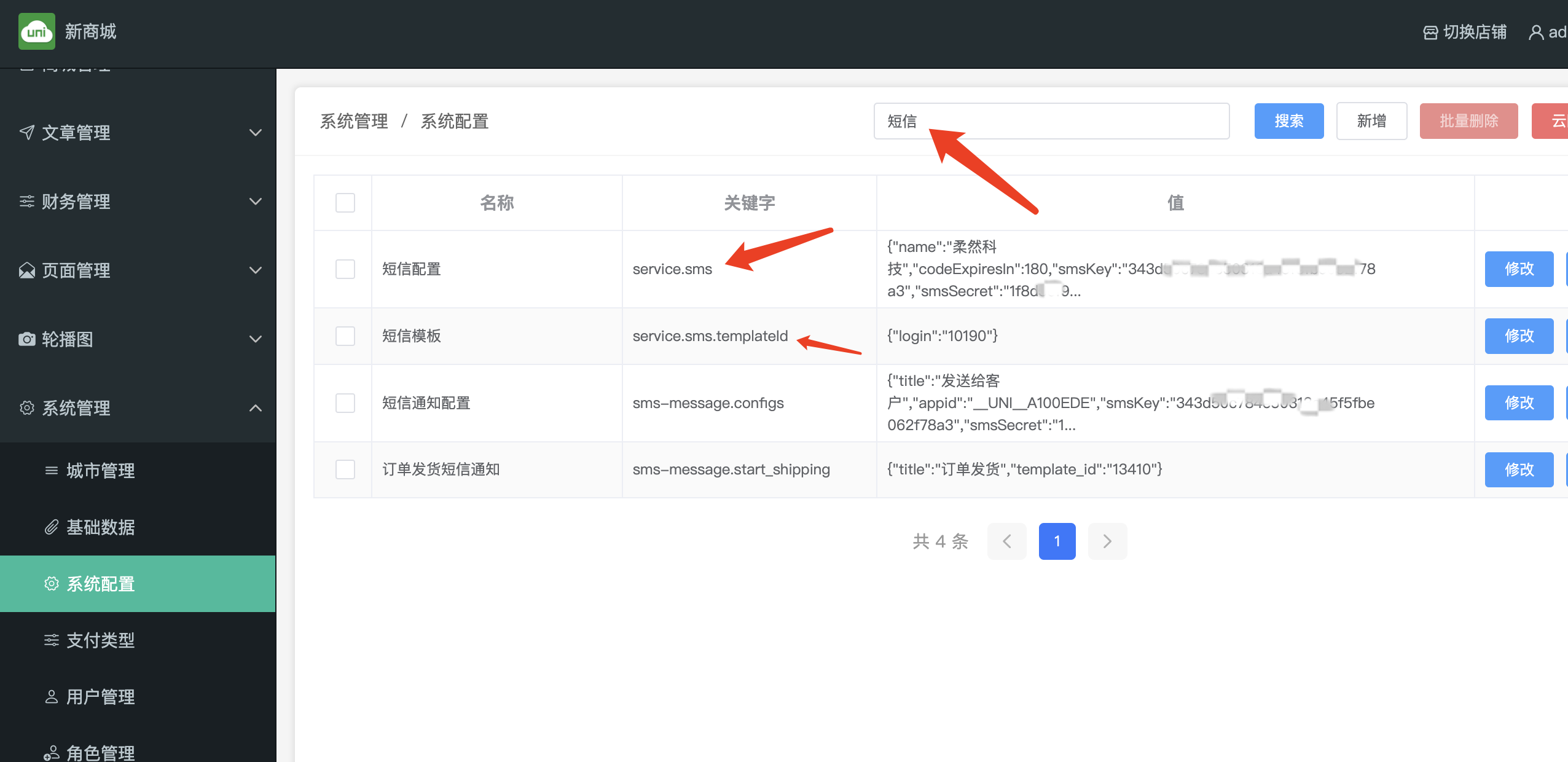
{
"name": "柔然科技",
"codeExpiresIn": 180
}
短信登录模板
如果发布app才需要修改此配置
添加模板
签名内容「选择申请的签名」
模板类型「验证类」
模板名称「登录验证码」
模板内容「验证码:${code},${expMinute}分钟内有效,请勿泄露并尽快验证。」
使用场景「注册登录app」 再修改短信登录模板ID,修改系统配置service.sms.templateId
{
"login": "10190"
}
特别注意:
如果您的App还未上架应用市场,在这里是没办法申请成功的,可以选择先使用企业签名,然后在上架应用市场之后,再修改为应用签名,例如:
- 假如公司名称是“重庆某某某科技有限公司”,您可以用营业执照申请企业签名“某某某科技”,
- 然后在App上架之后,再修改为应用签名“某某某”
- 用新的签名再次申请模板
- 修改service.sms.templateId.login为您的新模板ID
更多帮助请查看官方文档
五、修改uni-pay配置
微信小程序支付
⚠️仅发布微信小程序需要配置此项
系统配置中搜索“支付”,修改mp-weixin.payment.weixin下配置,payment直接子项表示在微信小程序平台支持的支付方式,目前配置支持微信支付/余额付款/货到付款,可以根据实际需求删除任意一项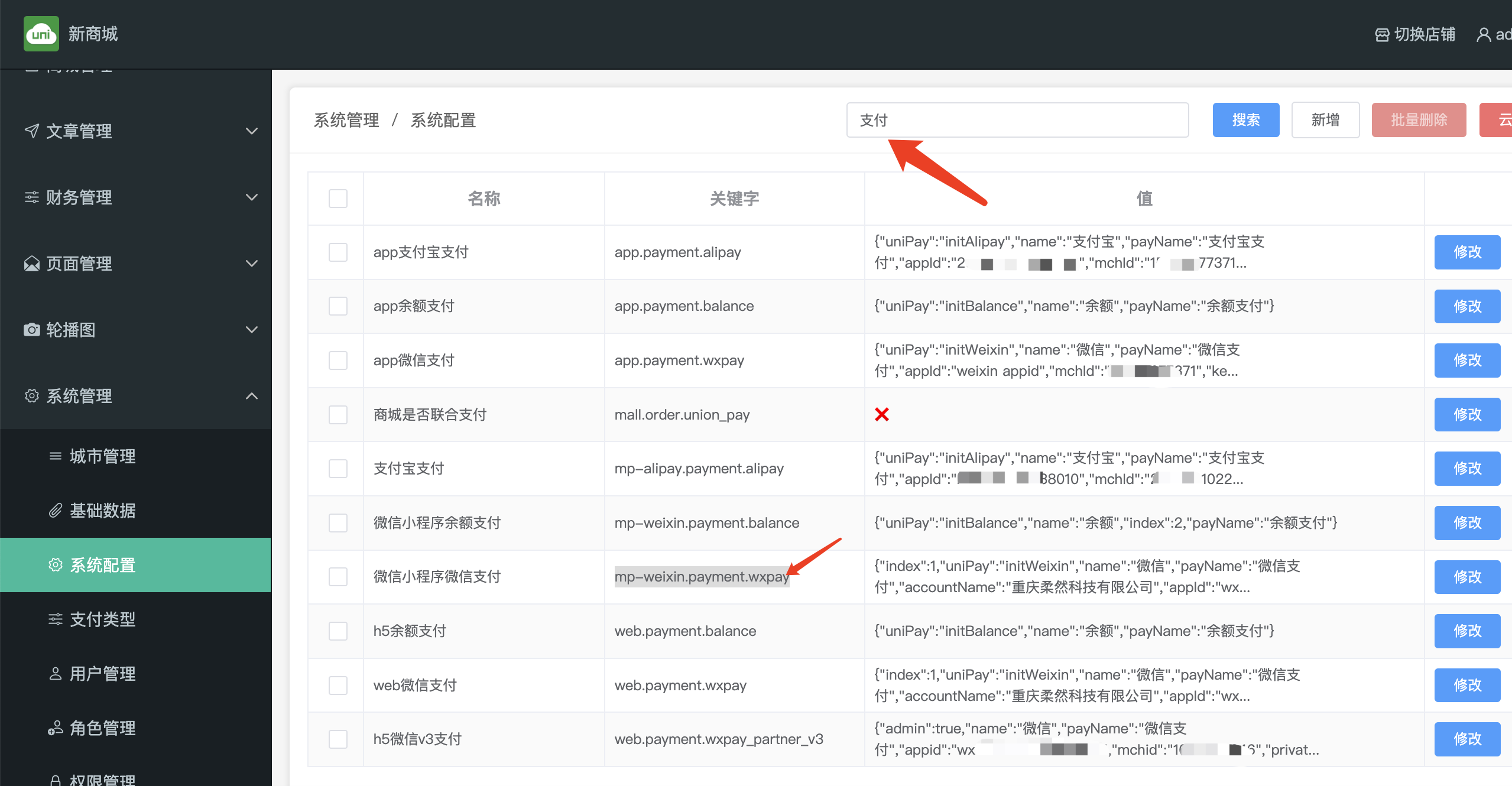
{
"uniPay": "initWeixin",
"name": "微信",
"payName": "微信支付",
"appId": "修改为小程序appid",
"mchId": "修改为微信商户号ID",
"sub_appid": false,
"sub_mch_id": false,
"v3Key":"修改为ApiV3的key",
"appCertPath":"apiclient_cert.pem",
"appPrivateKeyPath":"apiclient_key.pem",
"key": "修改为ApiV2的key",
"pfx": "application.p12"
}
复制对应的3个文件到前端公共模块/uniCloud/cloudfunctions/common/uni-config-center/tiantian-mall/目录下,并上传到云端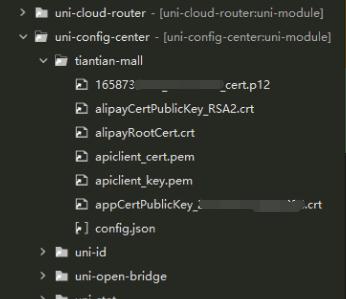
微信小程序提现
- 微信支付新版支付配置,提现配置需要在微信商户平台中申请开通,申请成功后,共用
mp-weixin.payment.wxpay下配置 - 微信小程序后台添加通知模板
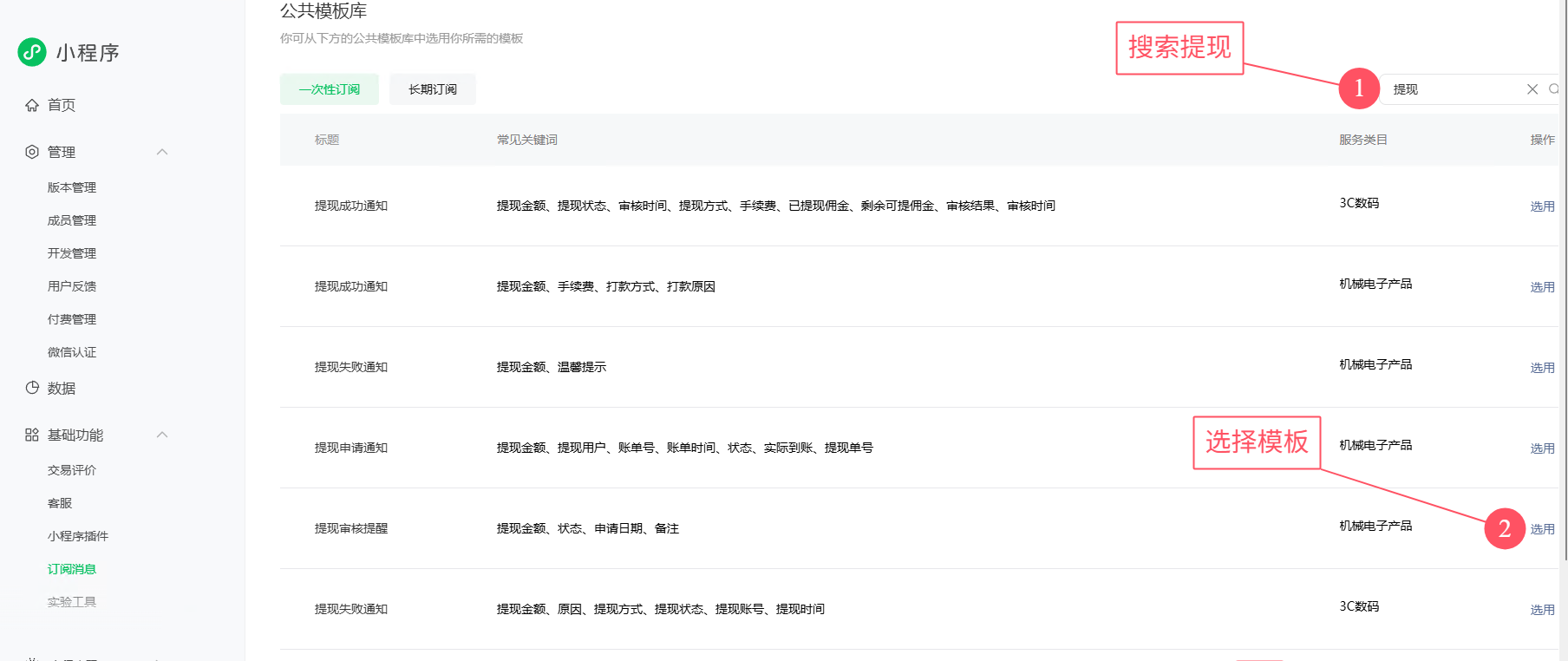
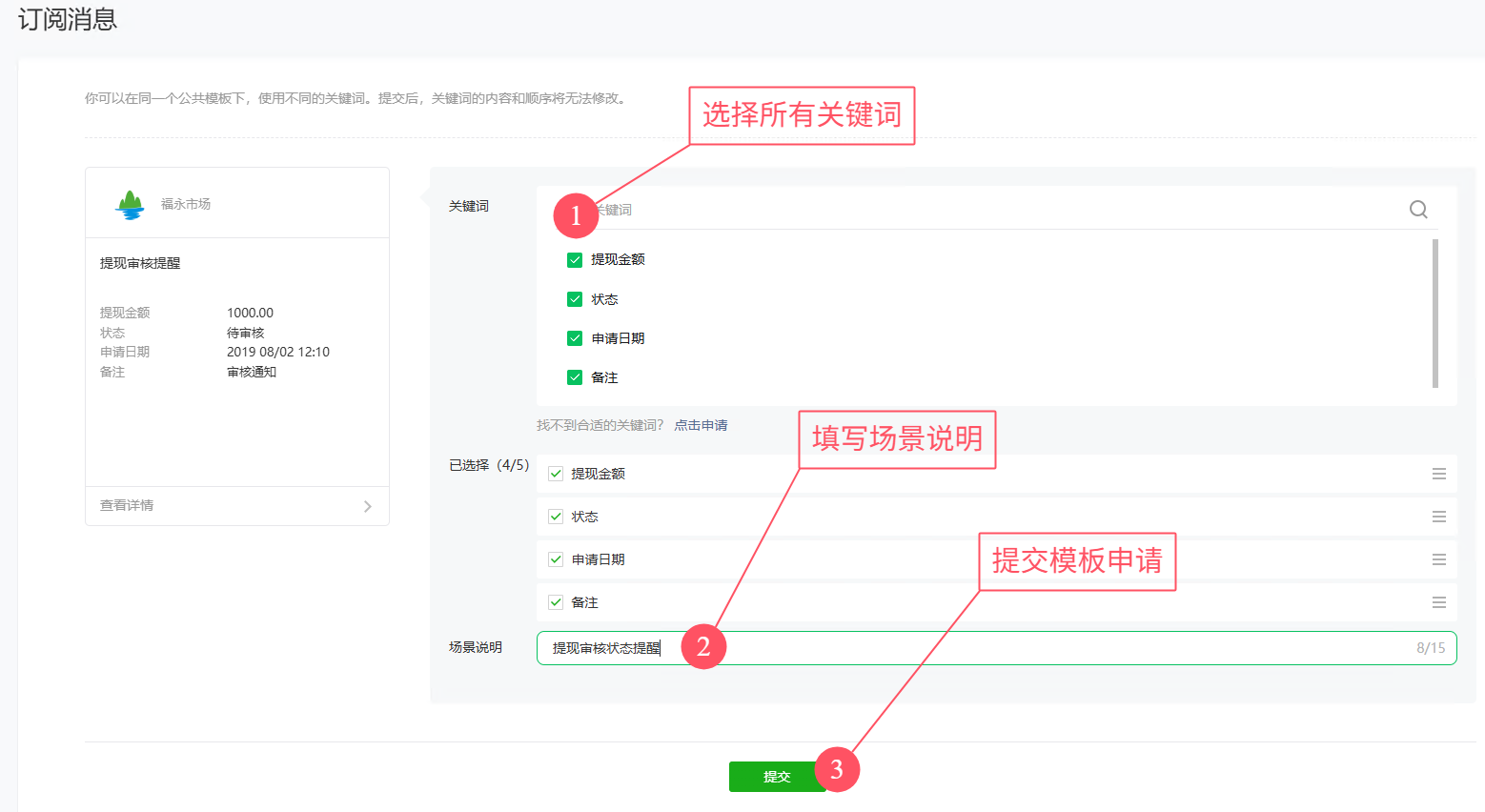
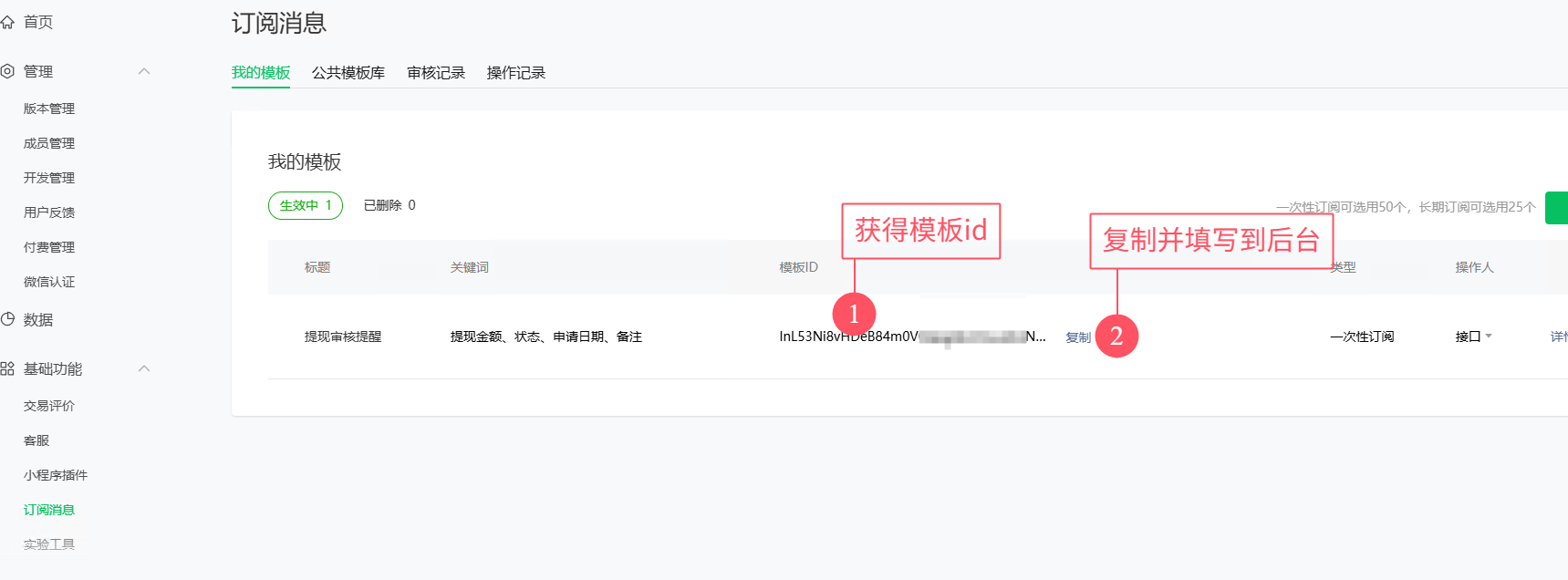
- 修改
user.cashoutType下配置,在wxpay节点添加template_id
[{
"text": "微信",
"value": "wxpay",
"template_id": "新的模板ID"
},
{
"text": "支付宝",
"value": "alipay"
},
{
"text": "银行卡",
"value": "bank"
}
]
APP支付
⚠️仅发布移动APP才需要配置此项
如果配置多个app.payment.xxx配置,表示APP平台下,支持这几种支付方式,目前配置支持微信支付(wxpay)/支付宝支付(alipay)/余额付款(balance)/货到付款(delivery),可以根据实际需求删除任意一项
微信支付
系统配置中修改或者添加app.payment.weixin下配置,复制对应的3个文件到前端公共模块/uniCloud/cloudfunctions/common/uni-config-center/tiantian-mall/目录下,并上传到云端
{
"uniPay": "initWeixin",
"name": "微信",
"payName": "微信支付",
"appId": "修改为小程序appid",
"mchId": "修改为微信商户号ID",
"sub_appid": false,
"sub_mch_id": false,
"v3Key":"修改为ApiV3的key",
"appCertPath":"apiclient_cert.pem",
"appPrivateKeyPath":"apiclient_key.pem",
"key": "修改为ApiV2的key",
"pfx": "application.p12"
}
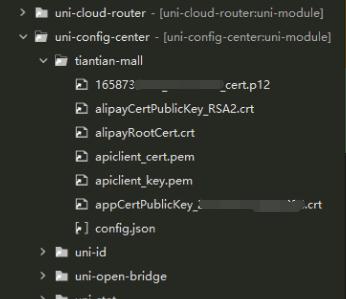
APP中提现到微信
微信支付新版支付配置,提现配置需要在微信商户平台中申请开通,申请成功后,共用app.payment.wxpay下配置,其他配置与微信小程序提现一样,
提现之前,需要在我的--设置里面绑定微信账号,提现时,选择微信支付方式即可
支付宝支付
系统配置中修改或者添加app.payment.alipay下配置
- 加签方式:秘钥
{ "uniPay": "initAlipay", "name": "支付宝", "payName": "支付宝支付", "appId": "201916540934089", "mchId": "15295677371", "privateKey": "MIIEvgIBADANBgkqhkii...", "alipayPublicKey": "MIIBIjANBgkqhkiGi..." } - 加签方式:证书(可以单笔转账到支付宝),复制对应的3个文件到前端公共模块/uniCloud/cloudfunctions/common/uni-config-center/tiantian-mall/目录下,并上传到云端

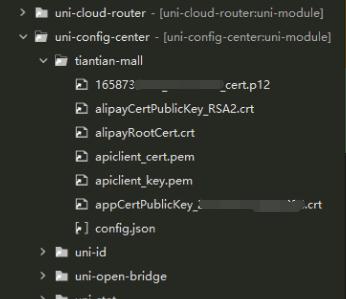
{ "uniPay": "initAlipay", "name": "支付宝", "payName": "支付宝支付", "appId": "201916540934089", "mchId": "15295677371", "privateKey": "MIIEvgIBADANBgkqhki...", "alipayRootCertPath": "alipayRootCert.crt", "appCertPath":"appCertPublicKey_20210xxxxx.crt", "alipayPublicCertPath":"alipayCertPublicKey_RSA2.crt" }
余额付款
系统配置中修改或者添加app.payment.balance下配置
{
"uniPay": "initBalance",
"name": "余额",
"payName": "余额支付"
}
货到付款
系统配置中修改或者添加app.payment.delivery下配置
{
"uniPay": "initDelivery",
"name": "货到付款"
}
修改支付回调域名
系统配置搜索domain,设置为云函数URL化的域名部分,包含https前缀,结尾不包含斜杠,系统默认拼接空间云函数的访问域名,阿里云空间例如:https://fc-mp-871234b4-17df-48d2-938d-59c80567855.next.bspapp.com,如果手动绑定了访问域名,则必须修改此参数
六、修改云打印机配置
目前只支持飞蛾云
- 飞蛾云打印机
系统配置中,设置printer.feieyun配置,需要在飞蛾云官网申请开发者,获得clientId(对应:USER)和clientSecret(对应:UKEY),购买机型必须是支持远程打印方式{ "clientId": "wcj343169893@163.com", "clientSecret": "wHpTVEJAaPjMDmXT" }
七、修改快递查询
申请开通快递100实时查询权限,获得授权key和customer,填写到系统配置的express节点中 ,从企业信息页面中,可以获得所有配置参数
{
"api": "kuai100",
"key": "Npwhb1238996",
"customer": "27076456710A847DD9D03B5FE27019C3",
"secret": "8b264a40de876dfae0e1f34c11b646b",
"userid": "33ef8693e23231b0b3e41eb7389a986d",
"partnerId": "",
"partnerKey": "",
"tempid": "",
"siid": "",
"expires": 21600
}
七、注意事项
1. uni-id版本问题
在使用导入项目的时候,可能uni-id自动更新到最新,导致部分功能缺失,引起项目无法正常运行,比如短信发送失败,需要手动修改uni-id版本,修改方法如下:
- 在HBuilderX中找到项目的
uni_modules目录,找到uni_modules/uni-id/uniCloud/cloudfunctions/common/uni-id目录 - 下载index.js,覆盖当前目录的index.js文件
- 在
cloudfunctions/common/uni-id上右键,选择上传云函数,上传成功后,重新运行项目即可
2. 解决文件冲突

假如uniCloud/database目录下存在aaa.schema.json文件,而且uni_modules下某个插件也存在aaa.schema.json文件,那么在初始化数据的时候,会提示文件冲突,需要删除其中一个字段较少的文件,再尝试上传。
出现文件冲突的原因是,开发的时候,所有的数据定义都是在db_init.json中的,后来变化为了schema文件,再后来,每个插件都有自己的schema文件,所以可能会出现文件冲突的情况,解决方法是删除其中一个文件,然后重新上传。
可能会出现文件冲突的文件有如下类型:
- schema.json文件
- package.json文件
- db_init.json文件
3. 云函数运行版本问题
云函数tiantian-mall上传失败。失败原因:阿里云云函数运行环境(runtime)已不支持Nodejs8,请检查云函数目录下package.json的相关配置。
解决方法:
- 找到对应云函数目录下的package.json文件
- 删除
runtime配置项 - 重新上传云函数
如果还有其他问题,可以发送邮件到343169893@qq.com,我们会尽快回复您。
